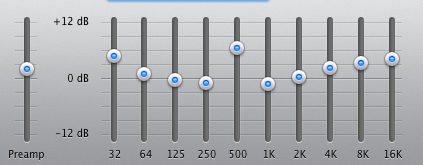Как перенести тарифный план сотовой связи с одного iPad на другой
К счастью, Apple упростила этот процесс. Но есть пара предостережений, в частности, в отношении различных SIM-карт, используемых в различных моделях iPad. Вот что вам нужно знать.
Узнайте, какая SIM-карта установлена в вашем устройстве
Прежде чем переносить тарифные планы сотовой связи, вам необходимо узнать, какая у вашего iPad SIM-карта. Некоторые SIM-карты несовместимы с определенными моделями Apple iPad, и это может довольно быстро запутать.
Следующие модели iPad имеют встроенную Apple SIM или eSIM. Но у них также есть лоток для карты nano-SIM.
- eSIM: 12,9-дюймовый iPad Pro (3-го поколения), Wi-Fi + модель сотовой связи
- eSIM: 11-дюймовый iPad Pro с поддержкой Wi-Fi + сотовая связь
- 12,9-дюймовый iPad Pro (2-го поколения), Wi-Fi + сотовая связь
- IPad Pro 10,5 дюйма, модель Wi-Fi + Cellular
- 9,7-дюймовый iPad Pro, модель Wi-Fi + Cellular
Следующие iPad оснащены невстроенной Apple SIM в лотке nano-SIM или иным образом совместимы с Apple SIM.
- iPad (5-го поколения)
- iPad Pro (все модели с Wi-Fi и сотовой связью)
- iPad Air 2 и новее
- iPad mini 3 и новее
iPad, не включенный в список выше, с лотком нано-SIM не поддержка Apple SIM. Вы получите уведомление «Недопустимая SIM-карта», если попытаетесь ее использовать.
Старые iPad могут использовать карту Micro-SIM, которая немного больше и несовместима с nano-SIM.
- iPad (4-го поколения)
- iPad (3-го поколения)
- iPad 2
- iPad
Как перенести ваш тарифный план
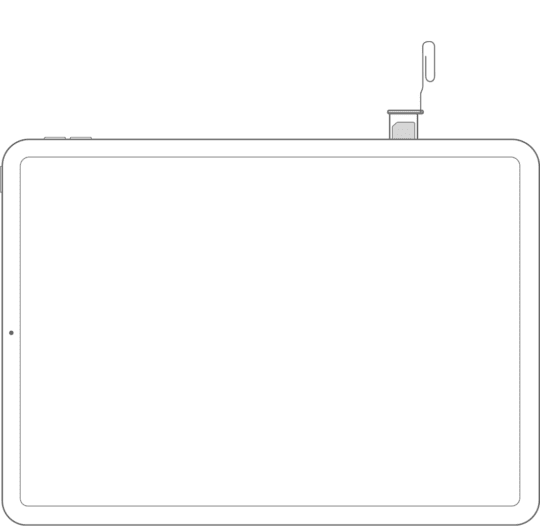
Точный метод, который вы будете использовать, будет зависеть от того, использует ли один из ваших iPad физическую SIM-карту (см. Раздел выше).
Конечно, вам также необходимо пройти обычный процесс установки iOS на новом iPad, прежде чем вы сможете перенести службу со старого.
Как перенести тарифные планы сотовой связи для iPad с Apple SIM или eSIM

Если оба ваших устройства iPad оснащены встроенными SIM-картами Apple или eSIM, переносить тарифные планы довольно просто – и вам даже не нужно возиться с каким-либо программным обеспечением. Просто выполните следующие шаги.
- Откройте «Настройки» на своем iPad.
- Найдите и коснитесь Сотовые данные.
- Нажмите на «Настроить сотовые данные».
- Если вы его видите, нажмите на кнопку «Передать».
- Следуйте дальнейшим инструкциям по переключению сотовой связи.
- Когда вы закончите, вам может потребоваться несколько минут для завершения активации службы.
Однако это не всегда будет отображаться для всех пользователей iPad. Если вы не видите кнопку «Передача» в разделе «Настройка сотовых данных», вам необходимо обратиться за помощью к своему оператору связи.
СВЯЗАННЫЙ:
Как передавать планы данных между iPad с одной SIM-картой
Если у вас есть два iPad с одной и той же SIM-картой, скажем, нано-SIM, переключить тарифный план между ними относительно легко. Вы воспользуетесь методом ниже.
- Выключите оба своих iPad.
- Используйте инструмент для извлечения SIM-карты или скрепку, чтобы открыть лоток для SIM-карты на старом iPad.
- Используйте тот же инструмент на лотке для SIM-карты вашего нового iPad.
- Вставьте SIM-карту старого iPad в лоток для SIM-карты нового iPad.
- Закройте лоток и включите оба устройства.
Конечно, активация может занять некоторое время.
Как передавать планы данных между iPad с разными SIM-картами
Это немного сложнее, если у вас есть iPad с разными SIM-картами. Например, если в вашем предыдущем iPad есть карта Micro-SIM, а в новом iPad – лоток для карты nano-SIM.
В этих случаях вам нужно будет связаться с вашим конкретным оператором, чтобы получить новую SIM-карту, совместимую с лотком на вашем iPad.
Как только вы это сделаете, вы вставите новую SIM-карту в свой новый iPad. Стоит отметить, что Apple рекомендует также удалить старую SIM-карту из вашего предыдущего iPad.
Если у вас есть iPad с eSIM или Apple SIM, имейте в виду, что эти iPad также будут иметь карту nano-SIM.
В таких случаях вам просто нужно вытащить нано-SIM-карту из старого iPad в новый. (Убедитесь, что оба iPad выключены.) Карта nano-SIM перенесет ваш тарифный план сотовой связи на eSIM в этих моделях.
Дополнительные советы
Если вы получите предупреждение «Нет SIM-карты» или «Возникла проблема с вашей SIM-картой» на любом этапе процесса, вы можете быстро устранить неполадки.
Во-первых, вам нужно убедиться, что ваш новый iPad совместим с Apple SIM. Если это не так, это может вызвать проблемы при переходе с нового iPad на более старый. Все iPad Apple SIM имеют лоток для карт нано-SIM, но не все iPad с нано-SIM поддерживают Apple SIM. Так что это немного сбивает с толку.
Во всех других случаях вам нужно будет либо обратиться в службу поддержки Apple, чтобы узнать о проблемах с оборудованием, либо у вашего оператора сотовой связи или тарифного плана.